Если вы использовали OneNote для Windows 2016 для создания записных книжек на локальном жестком диске, вы не сможете использовать эти записные книжки с другими версиями OneNote (например, OneNote для Windows 10, OneNote в Интернете или мобильными приложениями OneNote), если вы не переместите их в бесплатную облачную учетную запись OneDrive.
Хранение записных книжек в OneDrive обеспечивает несколько преимуществ:
-
У вас есть частный доступ к своим заметкам из любой точки мира
-
Вы можете читать и редактировать заметки практически с любого компьютера или мобильного устройства.
-
Вы можете делиться заметками с людьми, которые вы выбираете и работаете вместе, даже если вы находитесь в разных местах
Примечание: Дополнительные сведения о двух версиях OneNote в Windows см. в статье В чем разница между OneNote и OneNote 2016?
Чтобы перенести локальные записные книжки в облако, сделайте следующее:
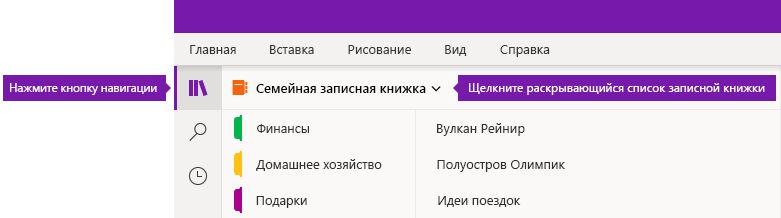
-
В OneNote для Windows 10 нажмите кнопку Навигация. (Пропустите этот шаг, если область навигации уже отображается.)
-
Рядом с именем текущей записной книжки щелкните стрелку раскрывающегося списка Записные книжки , а затем щелкните Другие записные книжки в нижней части списка.
-
В открывавшемся окне Выбор записных книжек для открытия установите флажки рядом с именами локальных записных книжек, которые нужно открыть.
Примечание: Локально хранящиеся записные книжки обозначаются текстом (На этом компьютере).
-
Нажмите кнопку Открыть.
-
В открывающемся окне Отправка в облако щелкните стрелки раскрывающегося списка Выберите облачную учетную запись, чтобы выбрать облачную учетную запись (например, OneDrive или OneDrive для бизнеса), которую вы хотите использовать для каждой из перечисленных записных книжек.
Примечание: Если вы не видите нужную учетную запись, нажмите кнопку + Добавить учетную запись , чтобы добавить ее.
-
Нажмите кнопку Добавить.
Загруженные записные книжки теперь доступны в Интернете и могут быть доступны и изменены из любой версии OneNote на любом устройстве.










